 Los Navegadores Web normalmente guardar los datos privados - Historia, Cookies, búsquedas, descargas y mucho más - y sólo se elimina cuando se hace manualmente o usar un programa para limpiar el computador.
Los Navegadores Web normalmente guardar los datos privados - Historia, Cookies, búsquedas, descargas y mucho más - y sólo se elimina cuando se hace manualmente o usar un programa para limpiar el computador. Si está constantemente limpiando su equipo, puede hacer que cualquier navegador automáticamente limpie los datos privados cuando se cierra.
Borrar Datos Privados en Google Chrome
Google Chrome no incluye la capacidad de eliminar automáticamente todos sus datos privados cuando se cierra.pero puede configurar los cookies automáticamente o utilizar una extensión para tenerlo todo limpio automáticamente.1. Para empezar, abra la pantalla de configuración desde el menú de Google Chrome.
2. Haga clic en el enlace "Mostrar opciones avanzadas" en la parte inferior de la página Configuración.

3. Haga clic en el botón Configuración de contenidos bajo el encabezado de Privacidad. En Cookies, seleccione "Guardar datos locales hasta cerrar el navegador" y haga clic en Aceptar. Al cerrar Chrome, se borraran los cookies automáticamente.
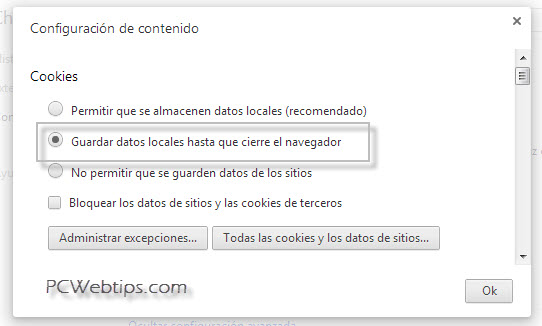
Si desea borrar todos los datos privados cuando cierre Chrome, instale la extensión Click & Clean de la Chrome Web Store. Después de instalarlo, haga clic en el botón Click & Clean en la barra del navegador y selecciona Opciones.
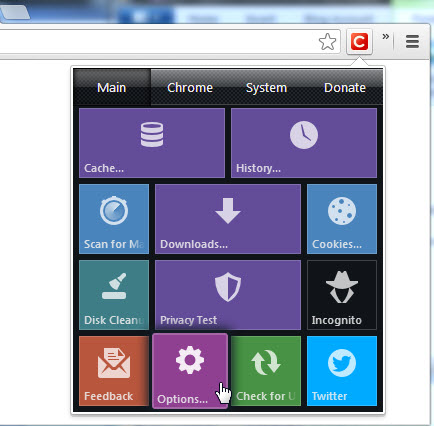
Borrar Datos Privados en Mozilla
1. Para empezar, abra el menú Firefox y selecciona Opciones. Seleccione el icono de Privacidad y elija "Usar una configuración personalizada para el historial." y Habilite "Limpiar el historial cuando Firefox se cierre".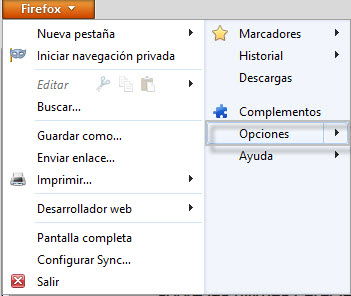
2. Para controlar qué tipos de datos privados que Firefox borra automáticamente, haga clic en el botón Configuración y seleccione los tipos de datos privados que no desea.
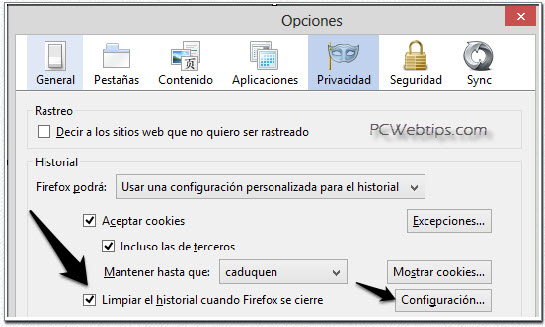
Borrar Datos Privados en Internet Explorer
1. Internet Explorer incorporada la opción de borrar los datos privados cuando se cierra. Haga clic en el icono de engranaje y seleccione Opciones de Internet.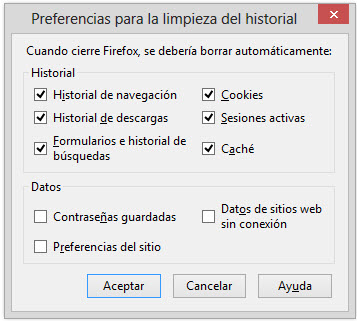
2. En la ficha General, active la opción "Eliminar historial de exploración al salir".
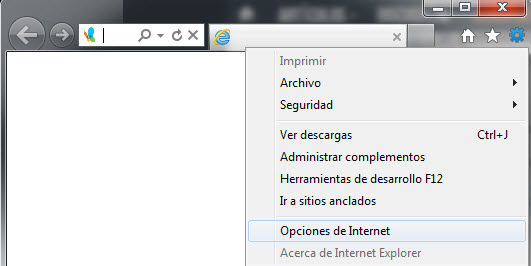
3. Haga clic en el botón Eliminar para personalizar los tipos de datos de Internet Explorer borrará. Si lo desea, desactive la casilla "Conservar los datos de sitios web favoritos" o mantener los cookies y archivos caché para los sitios web que ha guardado como favoritos. Finalmente clic en eliminar.
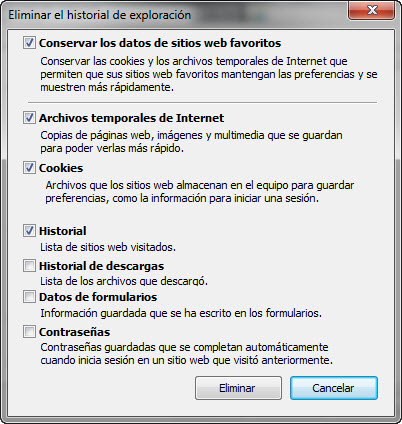
Nota: Tenga en cuenta que si configura su navegador para borrar automáticamente las cookies cuando lo cierre, tendrá que iniciar sesión de nuevo cada vez que abra su navegador. El Borrado de archivos caché causará que los sitios web carguen mas lentamente después de reiniciar el navegador.

Publicar un comentario
¿Tienes algo que Decir?
¡Pues es tu Oportunidad para Opinar!